

بقلم Vernon Roderick, ، آخر تحديث: April 16, 2020
مع تحسن مستويات معيشتنا ، أصبحت مطالبنا أيضًا مرتفعة بشكل متزايد. من قبل ، ربما كان يكفي أن تتمكن من مشاهدة الأفلام على التلفزيون. ومع ذلك ، في الوقت الحاضر ، نواصل البحث عن طرق أكثر ملاءمة لمشاهدة العروض ، أي من خلال الهواتف الذكية. لسوء الحظ ، لم تعد المشاهدة من مثل الجهاز المصغر كافية.
على وجه الخصوص ، سيكون من الممتع جدًا أن نتمكن من مشاهدة البرامج التلفزيونية على سطح المكتب لدينا. لذلك سأتحدث اليوم عن كيفية القيام بذلك نقل البرامج التلفزيونية من iPhone إلى iTunes. بهذه الطريقة ، يمكنك الاستمتاع بتجربة الفيلم على أكمل وجه. لنبدأ بإدخالنا الأول.
# 1 كيفية نقل البرامج التلفزيونية من iPhone إلى iTunes (البرامج التلفزيونية فقط)# 2 كيفية نقل البرامج التلفزيونية من iPhone إلى iTunes (أفلام)# 3 كيفية نقل البرامج التلفزيونية من iPhone إلى iTunes (جميع المشتريات)# 4 كيفية نقل البرامج التلفزيونية من iPhone إلى iTunes (التنزيلات)كيفية استيراد البرامج التلفزيونية من iPhone إلى الأجهزة الأخرىفي الختام
تتضمن طريقتنا الأولى مزامنة iPhone مع iTunes بطريقة فقط سيتم نقل البرامج التلفزيونية. ببساطة ، سيقوم بتصفية كل ملف لا ينتمي إلى فئة "البرامج التلفزيونية".
هناك العديد من الأسباب التي تجعل هذا أفضل طريقة لنقل البرامج التلفزيونية من iPhone إلى iTunes. بادئ ذي بدء ، نظرًا لأنه يتضمن العروض التلفزيونية فقط ، فإنه سيوفر بعض مساحة القرص بمجرد الانتهاء من النقل. ثانيًا ، إنه لأمر رائع إذا كنت تنوي إنشاء ملف نقل بسرعة. اتبع هذه الخطوات إذا كنت ترغب في الاستمتاع بالمزايا المذكورة أعلاه:
ملاحظة: يمكنك إما استخدام مزامنة Wi-Fi أو كبل USB عند إنشاء اتصال بين iPhone وسطح المكتب.
بمجرد التحقق من ذلك ، فأنت الآن مضبوط على نقل البرامج التلفزيونية من iPhone إلى iTunes. سيقوم تلقائيًا بمشاركة الوصول إلى البرامج التلفزيونية عبر أجهزتك.
لسوء الحظ ، إنه حصري لنظام Mac ، نظرًا لأن Windows PC لا يحتوي على تطبيق مثل Finder. على الرغم من وجود مستكشف الملفات ، إلا أنه لا يحتوي على مثل هذا الخيار. الآن إذا لم يكن لديك جهاز Mac ، فقد يكفي اتباع نهج مختلف.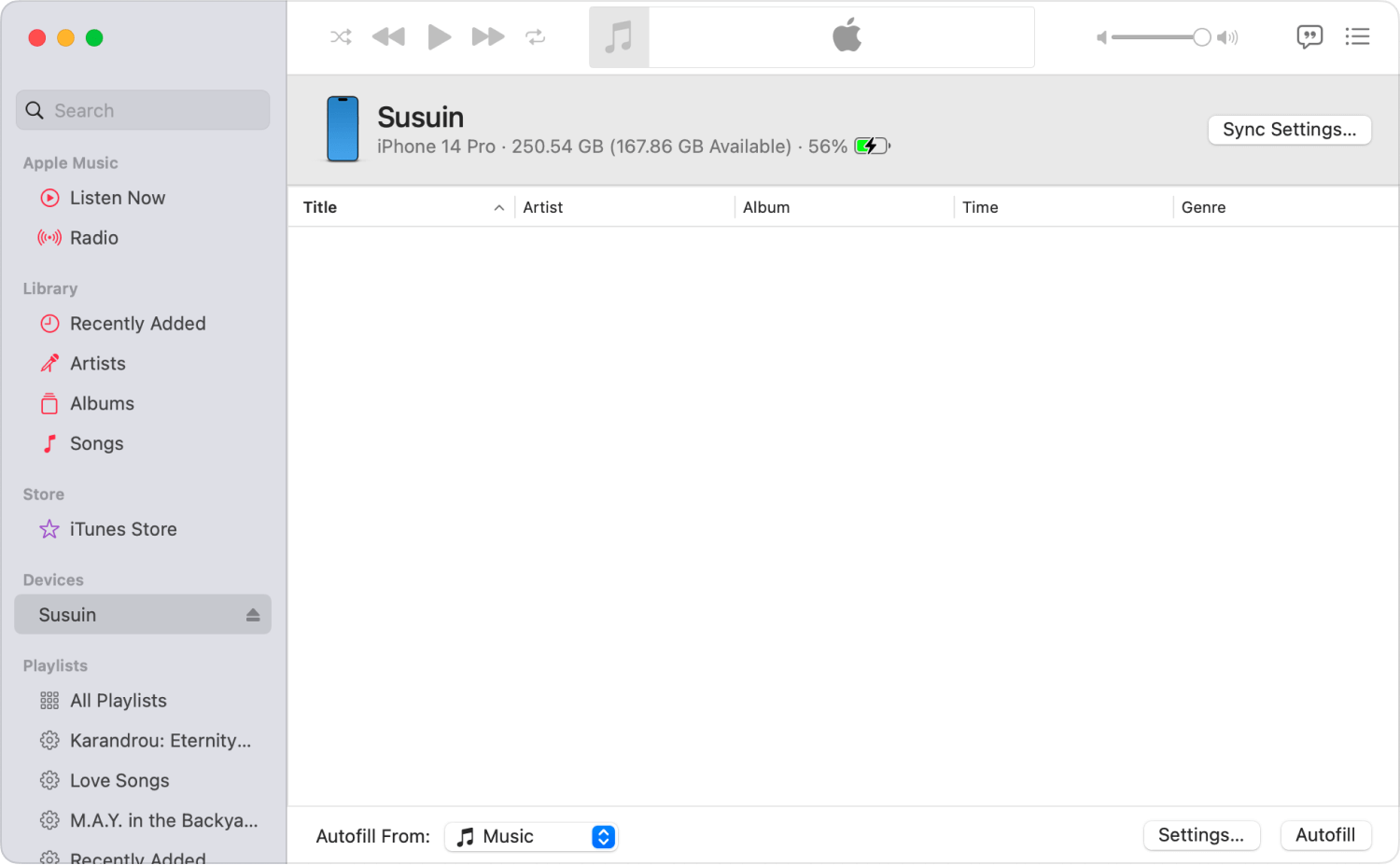
يعتبر الإدخال الثاني مناسبًا جدًا إذا كنت ترغب في نقل البرامج التلفزيونية من iPhone إلى iTunes ولكن هذه المرة ، ليس فقط البرامج التلفزيونية ولكن أيضًا الملفات الأخرى التي تنتمي إلى فئة الأفلام. بعبارة أخرى ، إنها أوسع مما كانت عليه عندما نقلنا البرامج التلفزيونية فقط.
هناك مزايا لهذا أيضًا ، تمامًا مثل طريقتنا الأولى. ربما يكون السبب الرئيسي هو حقيقة أنه سيتضمن ملفات أفلام لم تكن تعلم بوجودها في المقام الأول ، لذلك سيساعدك في استكشاف جهازك بشكل أكبر. في كلتا الحالتين ، إليك الخطوات التي ستحتاج إلى اتباعها:
ملاحظة: عند الاتصال بكبل USB ، عادةً ما يتم تشغيل iTunes تلقائيًا كاستجابة للاتصال.
سيضمن ذلك مزامنة جميع الأفلام الموجودة على جهاز iPhone الخاص بك مع iTunes الخاص بك. بهذه الطريقة ، يمكنك الوصول إليها من المكتبة. بالطبع ، يشمل هذا أيضًا جميع البرامج التلفزيونية ، حيث يتم تضمينها تقنيًا في فئة الأفلام.
أولاً ، حاولنا نقل البرامج التلفزيونية من iPhone إلى iTunes من خلال تضمين البرامج التلفزيونية فقط. بعد ذلك ، قمنا بذلك من خلال تضمين الأفلام فقط. هذه المرة ، سيكون هدفنا أوسع لأننا سننقل جميع المشتريات. بمعنى آخر ، ليس فقط الأفلام ، ولكن أيضًا الملفات الصوتية والصور والملفات الأخرى التي يمكن اعتبارها ملفات تم شراؤها على iTunes.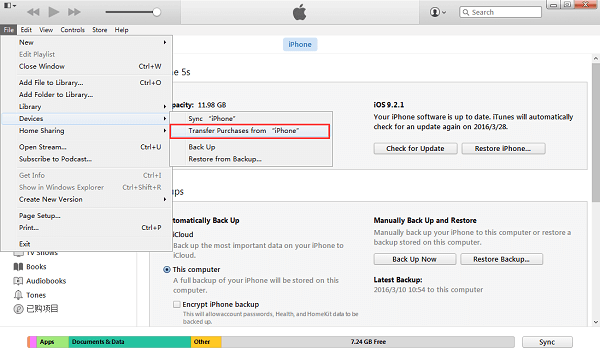
لا يمكنني التفكير في العديد من المزايا لهذه الطريقة ، ولكن هناك شيء واحد مؤكد ، لن يترك أي ملفات يمكن اعتبارها برامج تلفزيونية. هذا هو الشيء المهم ، بعد كل شيء ، عدم ترك أي ملف غير معدود.
أولاً ، تذكر أن جهاز الكمبيوتر الخاص بك ، بغض النظر عما إذا كان جهاز كمبيوتر يعمل بنظام Mac أو Windows ، غير مصرح به افتراضيًا. في حالة عدم التصريح بذلك ، لن يسمح بأي عمليات شراء أو أي تغييرات في مشترياتك. يمكنك تفويض iTunes الخاص بك من خلال التوجه إلى iTunes> Store> تخويل هذا الكمبيوتر.
بمجرد أن يتم ترخيص جهاز الكمبيوتر الخاص بك ، ستتمكن من القيام بما تريده بالمشتريات ، وحتى نقلها. فيما يلي الخطوات التي يجب عليك اتباعها:
النقطة الأساسية في هذه الطريقة هي التأكد من احتساب جميع المشتريات. بالتأكيد ، إنها طريقة واحدة لنقل البرامج التلفزيونية من iPhone إلى iTunes ، ولكنها قد تستهلك الكثير من مساحتك إذا كنت قد اشتريت الكثير من الملفات ومقاطع الفيديو والموسيقى المضمنة.
بالإضافة إلى ذلك ، إذا لم تقم بشراء البرنامج التلفزيوني الذي تريد نقله بالضبط ، فلن تتمكن من الوصول إليه بهذه الطريقة في المقام الأول. على هذا النحو ، فإن طريقتنا الأخيرة ستحل كل هذه المضايقات.
إذا كنت تواجه مشكلات في طريقتنا السابقة لأنها تشغل مساحة كبيرة جدًا ، فقد تكون هذه الطريقة مناسبة لك. بادئ ذي بدء ، ستتأكد من أنك تحصل على البرامج التلفزيونية فقط ، تمامًا كما هو الحال مع طريقتنا الأولى. ثانيًا ، يضمن أنه حتى أولئك الذين لم يتم شراؤهم سيتم تضمينهم ، على عكس الإدخال الثالث.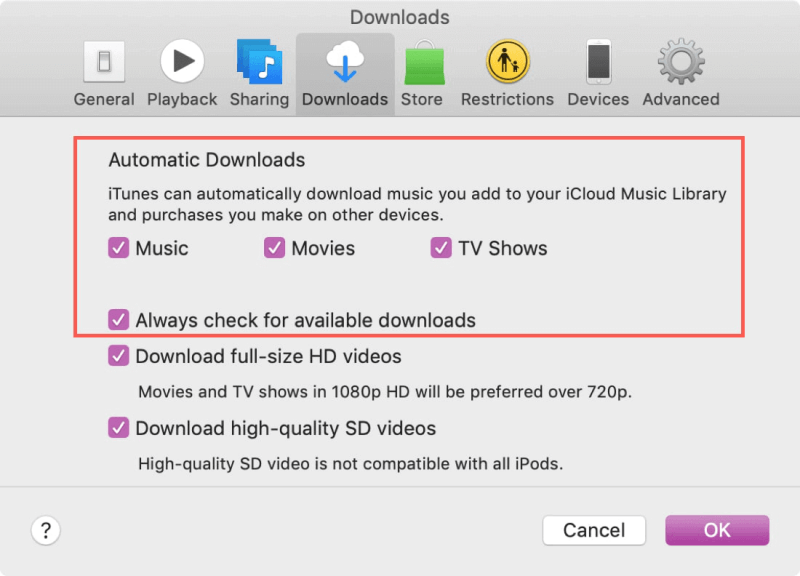
ببساطة ، إدخالنا الأخير هو أفضل طريقة لنقل البرامج التلفزيونية من iPhone إلى iTunes لأنه يحل جميع المشكلات التي واجهناها حتى الآن. يتضمن تمكين وظيفة التنزيل في iTunes. إليك كيف يمكنك القيام بذلك بنفسك:
بمجرد الانتهاء من إعداد كل شيء ، في كل مرة تقوم فيها بتوصيل جهاز iPhone بجهاز الكمبيوتر الخاص بك مع تثبيت iTunes ، سيتحقق دائمًا من البرامج التلفزيونية القابلة للتنزيل. بمجرد اكتشافها ، سيتم تنزيلها تلقائيًا. هذا يعني أنه يمكنك نقل البرامج التلفزيونية من iPhone إلى iTunes دون محاولة ذلك ، على الأقل بمجرد إعداده بالفعل.
ناقشنا سابقًا أربع طرق لنقل البرامج التلفزيونية من iPhone إلى iTunes. الآن ، ماذا لو كنت لا تريد نقل الملف المذكور دون الاعتماد على iTunes؟
لحسن الحظ ، هناك طريقة للقيام بذلك ، وهي تتضمن استخدام برامج طرف ثالث. نظرًا لوجود عدد قليل من الأدوات الموثوقة ، فإنني أوصي بها شخصيًا نقل الهاتف FoneDog.
FoneDog Phone Transfer هو برنامج مصمم لمساعدة المستخدمين على نقل جميع أنواع الملفات ، سواء كانت صورًا أو رسائل أو حتى مقاطع فيديو حيث تنتمي البرامج التلفزيونية. بالإضافة إلى ذلك ، فهو يدعم معظم الأجهزة وحتى أحدث إصدار من iOS. على هذا النحو ، فهي الأداة المثالية للوظيفة.
نقل الهاتف
انقل الملفات بين أجهزة iOS و Android و Windows.
قم بنقل الرسائل النصية وجهات الاتصال والصور والفيديو والموسيقى ونسخها احتياطيًا على الكمبيوتر بسهولة.
متوافق تمامًا مع iOS 13 و Android 9.0.
تحميل مجانا

ليس هناك الكثير ليقوله عندما يتعلق الأمر بأجهزة iPhone. إنها أجهزة موثوقة لمشاهدة البرامج التلفزيونية منها ، لكن من المسلم به أنه سيكون من الأفضل مشاهدتها من شاشة أكبر. بعد كل شيء ، لهذا السبب لدينا أجهزة كمبيوتر ذات شاشات كبيرة. ومع ذلك ، سيكون من الصعب ترحيل البرامج التلفزيونية المذكورة إلى سطح المكتب.
نأمل أن تكون هذه المقالة حول كيفية نقل البرامج التلفزيونية من iPhone إلى iTunes تمكنت من مساعدتك في هذا المجال. لكن بالطبع ، هذه مجرد اقتراحات ويمكنك دائمًا التوصل إلى طريقتك الخاصة لإدارة الملفات على iTunes.
اترك تعليقا
تعليق
نقل الهاتف
نقل البيانات من اي فون ، الروبوت ، دائرة الرقابة الداخلية ، وأجهزة الكمبيوتر إلى أي مكان عن طريق الهاتف fonedog transfer لن تضيع . على سبيل المثال ، الصور ، الرسائل ، والاتصالات ، والموسيقى ، الخ .
تحميل مجانامقالات ساخنة
/
مثير للانتباهممل
/
بسيطصعبة
:شكرا لك! إليك اختياراتك
Excellent
:تقييم 4.7 / 5 (مرتكز على 79 التقييمات)